- Steam je největší platformou pro distribuci her na světě a podporuje hry všeho druhu.
- Poskytuje vám možnost zálohovat uložené hry do jejich cloudu a my vám ukážeme přesně, co je třeba udělat, pokud chcete tyto cloudové ukládání odstranit.
- Pro více informací o této úžasné platformě navštivte naši vyhrazené centrum Steam Guides Hub.
- Hardcore hráči by si také měli prohlédnout naše vyhrazená herní sekce také.
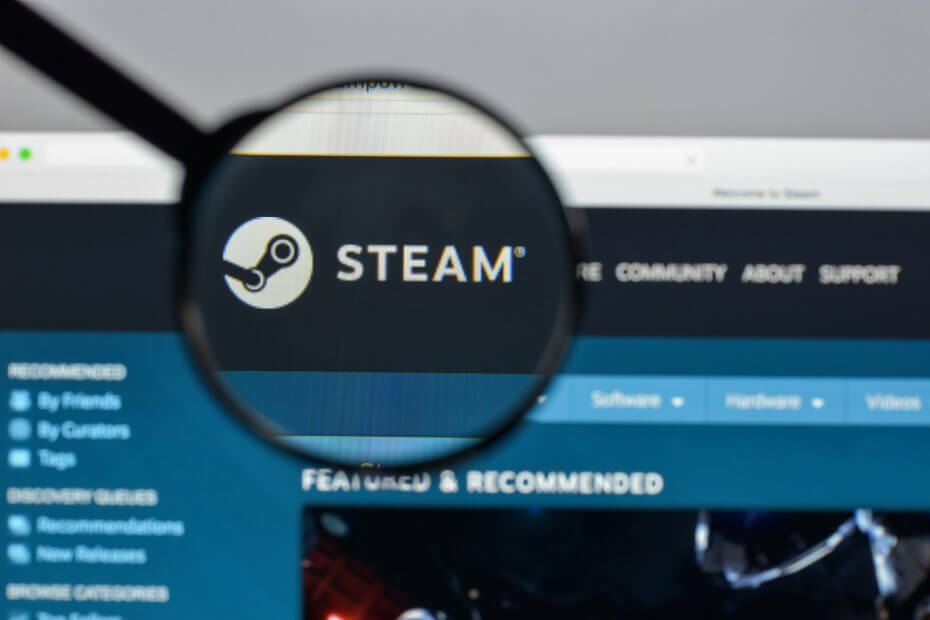
- CPU, RAM a omezovač sítě s hot tab killer
- Integrováno přímo s Twitch, Discord, Instagram, Twitter a Messenger
- Integrované ovládání zvuku a vlastní hudba
- Vlastní barevné motivy Razer Chroma a vynucení tmavých stránek
- Zdarma VPN a blokování reklam
- Stáhněte si Opera GX
Od starých časů stovek CD a DVD, větších a větších pevných disků až po
cloudové služby nyní se hraní výrazně rozrostlo. Potřeba stále většího prostoru se stala nezbytností větší a lepší hry.Parní, jedna z nejlepších herních platforem, je si tohoto aspektu dobře vědoma. Proto se služba Steam Cloud neustále zdokonaluje a nabízí více prostoru a vyšší rychlost hraní.
Úkolem služby Steam Cloud je automaticky uložte svá data a synchronizujte jej, takže můžete bez obav přehrávat své oblíbené tituly na více počítačích.
Ale někdy, po měsících nebo dokonce letech hraní, mnoho nechtěné soubory a staré zálohy / uložení, které je třeba smazat uvolnit místo pro nové hry. Dnes zjistíme, jak to udělat.
Jak odstraním uložení služby Steam Cloud?
1. Zkontrolujte, zda máte povoleny funkce zálohování hry
- lis Start
- Vyhledejte a spusťte Steam
- Otevřeno Nastavení
- Přejít na Mrak záložka
- Zkontrolujte, zda Povolte synchronizaci služby Steam Cloud pro aplikace, které ji podporují je povoleno
- Přejít na Knihovna záložka.
- Zde budou uvedeny všechny vaše stažené hry
- Klepněte pravým tlačítkem myši na svou hru a vyberte Vlastnosti
- Přejít na Aktualizace záložka
- Podívejte se, zda Povolit synchronizaci služby Steam Cloud pro [Název vaší hry] volba je zaškrtnuta
Než se pokusíte smazat jakékoli cloudové úložiště Steam, ujistěte se, že jsou vaše hry zálohovány na prvním místě.
Pokud jsou zaškrtnuty obě možnosti, znamená to, že vaše hry jsou skutečně zálohovány na cloudu Steam. Jak již bylo řečeno, pomocí níže uvedených kroků smažete své uložené cloudové cloudy.
2. Odstraňte soubor AppID
- Přejděte do svého adresáře Steam
- Vyhledejte složku AppID a Vymazat to
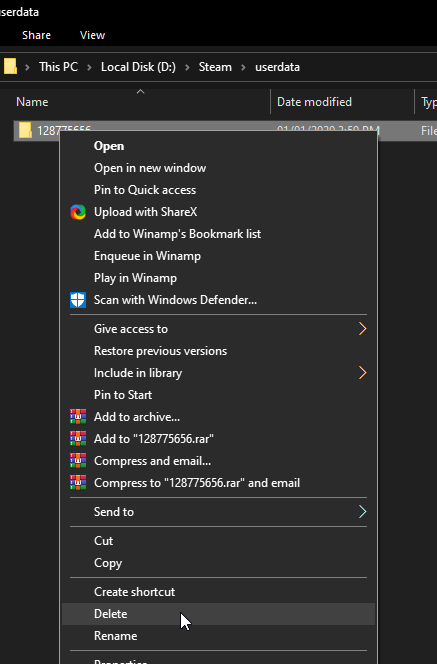
- Restartujte váš počítač
3. Vyvolejte dialog Steam Cloud Conflict
- Ukončete Steam a vymažte veškerý proces související se Steamem z Správce úloh
- Začněte odstraněním souboru Steamclientbootstrapper jako první
- Přejděte do svého adresáře Steam na toto místo:
SteamuserdataSteamIDAppIDvzdálený
- Shift + klepněte pravým tlačítkem na složku a vyberte zde Otevřít okno PowerShell
- Zadejte následující řetězec v prostředí PowerShell:
clc –cesta „C: Program Files (x86) SteamuserdataSteamIDAppIDremote *“
Jakmile zkontrolujete, zda je povoleno ukládání do cloudu Steam, postupujte podle výše uvedených kroků.
Jakmile dojde k chybě Steam Cloud Conflict, postupujte podle následujících pokynů.
4. Odstraňte uložené cloudové soubory
- Přejít na tuto cestu:
SteamuserdataSteamIDAppID
- Odstraňte všechny soubory v tomto umístění
- Vraťte se do okna konfliktu a vyberte Nahrajte do služby Steam Cloud
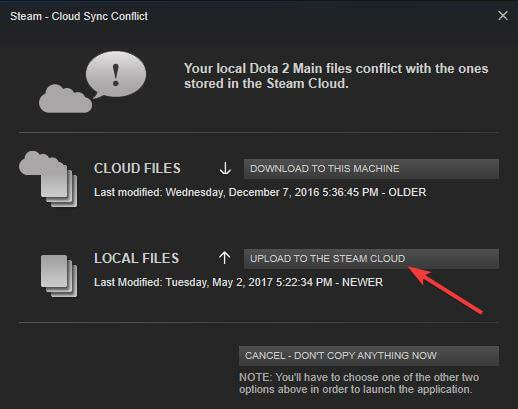
- Spusťte hru
- Alt-Tab z ní a vrátit se do hlavní Parní okno
- Jít do Nastavení a zadejte Mrak záložka
- Zrušte zaškrtnutí políčka Povolte synchronizaci služby Steam Cloud pro aplikace, které ji podporují Vlastnosti

- Vraťte se ke své hře a ukončete ji.
- Výstup Parnía odstraňte AppID složku, jak je uvedeno výše
Postupováním podle těchto kroků byste nyní měli smazat všechna uložení ve službě Steam Cloud pro konkrétní hru.
Mějte na paměti, že tato změna je trvalá, takže pokud máte druhé myšlenky, možná by bylo dobré předem vytvořit zálohu vašich her Steam.
Dejte nám vědět, pokud vám výše uvedené metody pomohly s řešením vašeho problému, a to tak, že nám zanecháte zprávu v sekci komentáře níže.

![Steam se neotevře? 5 snadných oprav [Windows 10 a Mac]](/f/0cab3175dc7be967851eb694931c0ab5.jpg?width=300&height=460)
